手把手教你怎么做Excel直方图
【摘要】直方图是用于展示数据的分组分布状态的一种图形,用矩形的宽度和高度表示频数分布,通过直方图,用户可以很直观的看出数据分布的形状、中心
直方图是用于展示数据的分组分布状态的一种图形,用矩形的宽度和高度表示频数分布,通过直方图,用户可以很直观的看出数据分布的形状、中心位置以及数据的离散程度等。今天就和大家一起分享一下,使用直方图来分析员工年龄分布情况。先来看数据和最终效果:Excel直方图" src="http://img.hqqt.com/hqqt/webnews-imgs4258sahjucs5upg.jpg" data-bd-imgshare-binded="1" />在图中可以看出,员工年龄分布集中在41~55岁,需要尽快招收和培养年轻员工。接下来就看看具体的实现步骤:步骤1首先根据需要设置分段点:
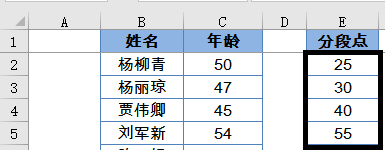 这里分别设置为25、30、40、55,表示统计25岁及以下、26~30岁、31~40岁、41~55岁和55岁以上几个年龄段的分布。步骤2依次单击【数据】→【分析工具】
这里分别设置为25、30、40、55,表示统计25岁及以下、26~30岁、31~40岁、41~55岁和55岁以上几个年龄段的分布。步骤2依次单击【数据】→【分析工具】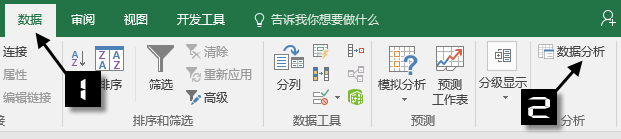 然后按下图进行设置:
然后按下图进行设置: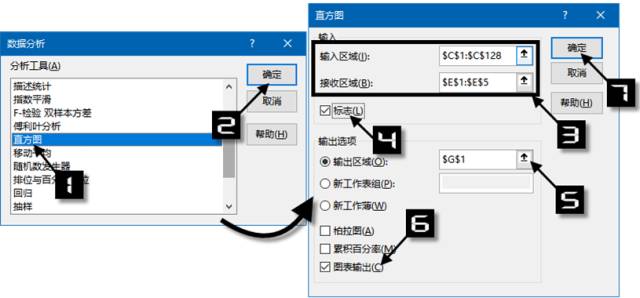 其中:输入区域选择员工年龄所在单元格范围。接收区域选择刚刚在E列设置的分段点。因为数据包含标题,所以这里勾选“标志”。输出区域选择G1单元格。勾选“图表输出”。步骤3单击确定,即可生成默认效果的直方图和一个列表。
其中:输入区域选择员工年龄所在单元格范围。接收区域选择刚刚在E列设置的分段点。因为数据包含标题,所以这里勾选“标志”。输出区域选择G1单元格。勾选“图表输出”。步骤3单击确定,即可生成默认效果的直方图和一个列表。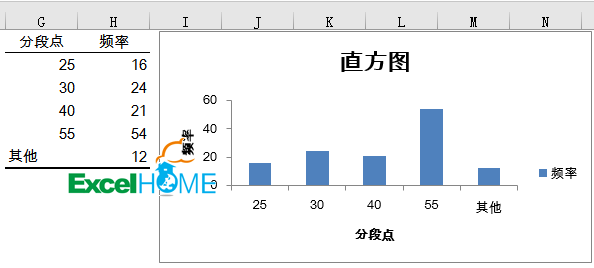 步骤4把G列的分段点修改一下,图表水平轴更加直观:
步骤4把G列的分段点修改一下,图表水平轴更加直观: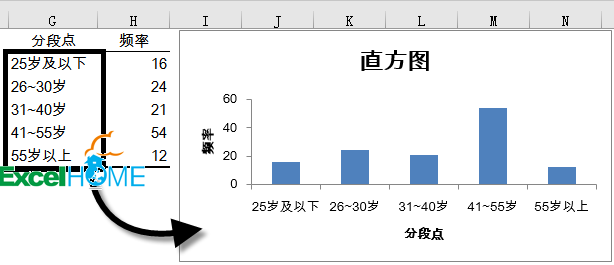 步骤5删除图表图例项,然后双击数据系列,设置分类间距为2%左右:
步骤5删除图表图例项,然后双击数据系列,设置分类间距为2%左右: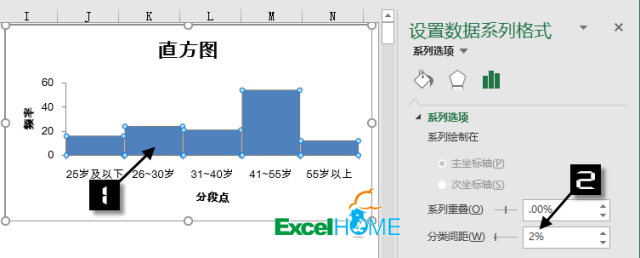 步骤6最后设置一下图表颜色和比例,稍加美化,出炉——
步骤6最后设置一下图表颜色和比例,稍加美化,出炉——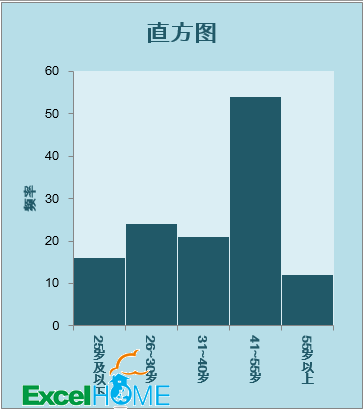 特别说明有同学可能说了,我的Excel【数据】选项卡下怎么没有这个分析工具呢,是不是用了假的Excel?其实,分析工具是一个加载项,要使用它来分析数据,需要先添加加载项。依次单击【文件】→【选项】,打开【Excel选项】对话框。然后按下图设置即可:
特别说明有同学可能说了,我的Excel【数据】选项卡下怎么没有这个分析工具呢,是不是用了假的Excel?其实,分析工具是一个加载项,要使用它来分析数据,需要先添加加载项。依次单击【文件】→【选项】,打开【Excel选项】对话框。然后按下图设置即可: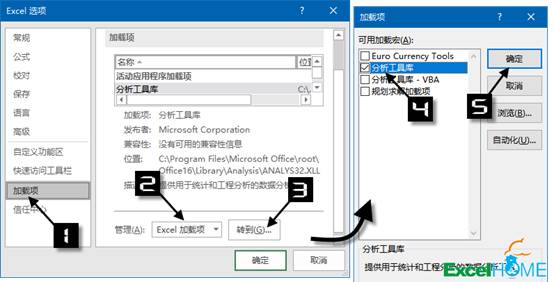 如果你使用的是Excel 2016或是最新的Office 365,也可以在【插入】选项卡下直接选择内置的直方图图表类型,但是两者还是有所区别的,试试区别在哪里?
如果你使用的是Excel 2016或是最新的Office 365,也可以在【插入】选项卡下直接选择内置的直方图图表类型,但是两者还是有所区别的,试试区别在哪里?
就业培训申请领取


环球青藤
官方QQ群扫描上方二维码或点击一键加群,免费领取大礼包,加群暗号:青藤。 一键加群
Excel相关文章推荐
|Excel最新文章推荐


刷题看课 APP下载
免费直播 一键购课
代报名等人工服务











